Di artikel saia sebelumnya, kita membahas bagaimana membuat sebuah blog dengan WordPress.com. Dan sekarang, waktunya kita bahas bagaimana kita menginstall sebuah CMS di sebuah hosting. Bagaimana kita menginstall secara online, bukan localhost dan bukan tinggal pake, tapi instalasi dari awal.. Gampang koq… Istilahnya, tinggal next-next… 😀 yang penting kamu tahu hosting mana yang di dalamnya ada CMS yang kamu inginkan.. 🙂
Untuk artikel ini, saya akan mencoba menginstall Opencart sebagai CMS yang akan saya install kali ini. Opencart merupakan sebuah CMS jual beli online, dimana kita bisa memajang barang-barang sekaligus harga, dan pelanggan dapat memilih barang, dan memasukkan ke dalam cart ( keranjang / trolley belanja ) seperti belanja di supermarket.. 🙂
Oke, cukup basa-basi nya… 🙂 saatnya kita daftar di sebuah hosting gratis 🙂 saia pilih koolserve.com di sini… karena kebetulan dapat pas cari2 di kaskus :hammer: :Peace: … untuk anda, terserah sih mau pake hosting apa, minimal storage dan bandwidth yang diperkirakan akan cukup, ada CPANEL/WHM dan kalau bisa ada fantastico atau softaculous script installer, biar gampang install CMSnya. :Peace:
- Tuliskan https://www.koolserve.com/order pada address bar browser anda, lalu klik order.

- Pilih Use a sub-domain, dan tulis nama subdomain yang anda inginkan, lalu klik next.
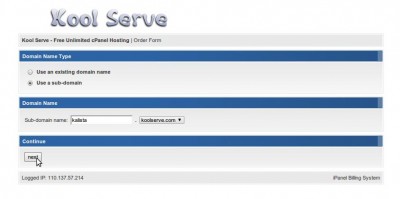
- Pilih I am a new customer, dan lengkapi form seperti pada gambar. Jangan lupa centang Agree pada ToS dan klik next.


- cek email anda, pastikan koolserve mengirim satu email konfirmasi untuk anda. Buka, dan klik konfirmasi seperti pada gambar.

- Selesai. anda telah punya hosting sendiri… 🙂
Hosting anda telah selesai, sekarang kita akan install CMS nya. Sesuai yang saia katakan di atad tadi, saia akan install CMS OpenCart untuk hosting saia yang satu ini.. 😀
- buka cpanel anda dengan menuliskan http://cpanel.koolserve.com pada address bar browser anda. isi username dan password anda dan klik login.

- Cari dan klik Softaculous di bagian Software / Services.

- Cari dan klik CMS yang ingin anda gunakan di navigation bar sebelah kiri, dalam kesempatan ini saia akan install OpenCart. Lalu klik Install.

- Isi setup seperti pada gambar, kosongkan In Directory, Isi profil toko anda pada Store Settings, dan atur akun administrator pada bagian Admin Account. dan klik Install.


- Selesai deh… 😀

Gampang kan ??? sekarang anda tinggal akses CMS anda masing2 dengan alamat yang di berikan, contoh alamat saia, http://kalista.koolserve.com ..
dan halaman adminnya, http://kalista.koolserve.com/admin/ …
semoga bermanfaat yak…
________________:ngacir:
 Rumus Vlookup dan Hlookup di Microsoft Excel part1
Rumus Vlookup dan Hlookup di Microsoft Excel part1  Membangun ODN Sederhana FTTX
Membangun ODN Sederhana FTTX  Bagaimana Membangun Tower Setinggi ini
Bagaimana Membangun Tower Setinggi ini 



Salam,
Boleh nanya? Kebetulan kata teman ini blog IT dari Medan, alamatnya dmn ya? Punya web http://www.pecintakomik.com, mau share2 gitu, kalau boleh tau dimana tempatnya, biar dtg untuk share, karna saya bukan anak IT, dan pengen menekuni IT
Thanks ya
My brother recommended I would possibly like this web site. He was entirely right. This post truly made my day. You can not consider just how a lot time I had spent for this info! Thanks!
You actually make it seem really easy together with your presentation however I in finding this matter to be actually something which I feel I might by no means understand. It kind of feels too complex and very huge for me. I am taking a look ahead to your next submit, I will attempt to get the dangle of it!
makash smga anda shat n bhagia slalu,dapat rzq bnyak .Amiin
thx pak…
jangan lupa facebook teknonesianya di like hehehe…
:army:
Salam knal,ajib bnget tutorna ana coba ah,syukron n makash bnyak infona.
Keren
😛
masi agak beserak ini.. hehehe…
cak ko rapikan dulu… hehehehe
Mantab bang…
😀